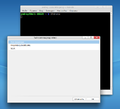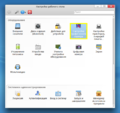Настройка графики — различия между версиями
| Строка 17: | Строка 17: | ||
File:XFdrake2.png|Запуск XFdrake из SimpleWelcome | File:XFdrake2.png|Запуск XFdrake из SimpleWelcome | ||
File:XFdrake3.png|Запуск из "Настройки рабочего стола" | File:XFdrake3.png|Запуск из "Настройки рабочего стола" | ||
| − | File:Glxgears.jpg|После перезагрузки не забудьте [[Blog:Точка Росы/База данных поддерживаемого оборудования|проверить графику]] с помощью этой команды: <code>hw-probe -all -check -upload | + | File:Glxgears.jpg|После перезагрузки не забудьте [[Blog:Точка Росы/База данных поддерживаемого оборудования|проверить графику]] с помощью этой команды: <code>hw-probe -all -check -upload</code> |
</gallery> | </gallery> | ||
[[Категория:Аппаратные средства]] | [[Категория:Аппаратные средства]] | ||
Версия 23:33, 23 февраля 2020
Если вы только установили систему, то она работает на свободных графических драйверах. В большом количестве случаев этого достаточно. Но для работы с тяжелыми графическими приложениями или играми часто требуется поставить проприетарные драйвера от производителя. Настройка проприетарных графических драйверов для карт NVIDIA и AMD должна осуществляться только с помощью программы XFdrake. Она может быть запущена либо из консоли (просто набираете XFdrake и нажимаете "Enter"), либо с помощью приложения "Настройка графической карты" в SimpleWelcome, либо из "Настроек графического сервера" в "Настройке рабочего стола". Настройка драйверов для карт Intel не требуется.
Программа предложит на выбор все доступные для ваших графических карт варианты драйверов. Обычно это свободный драйвер, проприетарный драйвер и VESA. После выбора нужного драйвера будут загружены (требуется подключение к интернету), установлены и настроены необходимые пакеты. Во всех последующих диалогах программы нужно согласиться с настройками по умолчанию. После завершения программа напомнит о необходимости перезагрузки.
Установка пакетов вручную (с помощью "Установки и удаления программ" или urpmi) с большой вероятностью сломает загрузку графики при старте системы. В таком случае обратитесь к статье: Что делать если зависает при старте графики.
После настройки драйверов также иногда бывает необходимо настроить вертикальную синхронизацию для предотвращения тиринга картинки. Для настройки разрешения читайте статью Blog:Точка Росы/Настройки для Full HD мониторов.
Если у вас гибридная графика и вы хотите использовать свободный драйвер, то читайте эту заметку.
После настройки запустите следующую команду, чтобы проанализировать работоспособность и производительность графических карт (более подробно о команде здесь):
hw-probe -all -check -upload
После перезагрузки не забудьте проверить графику с помощью этой команды:
hw-probe -all -check -upload